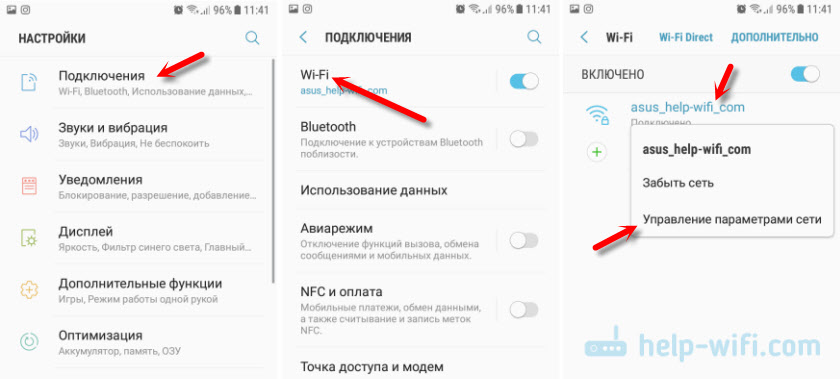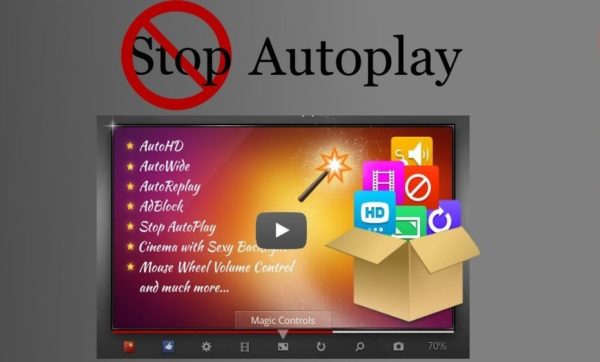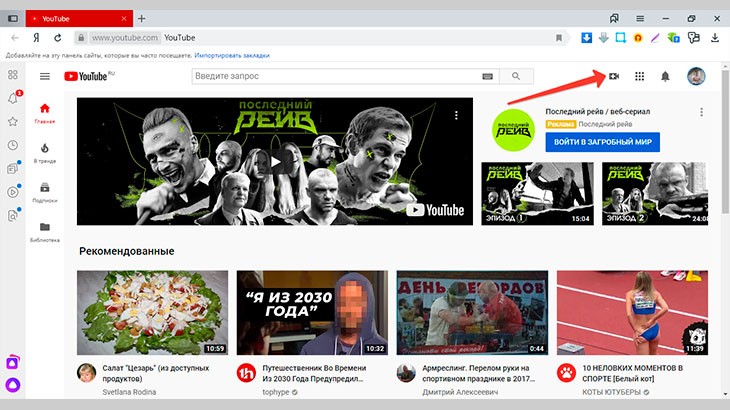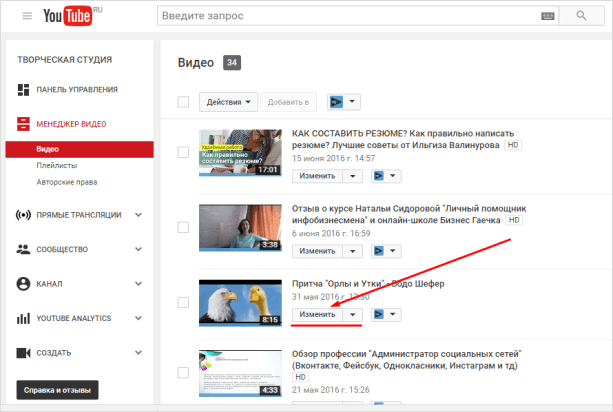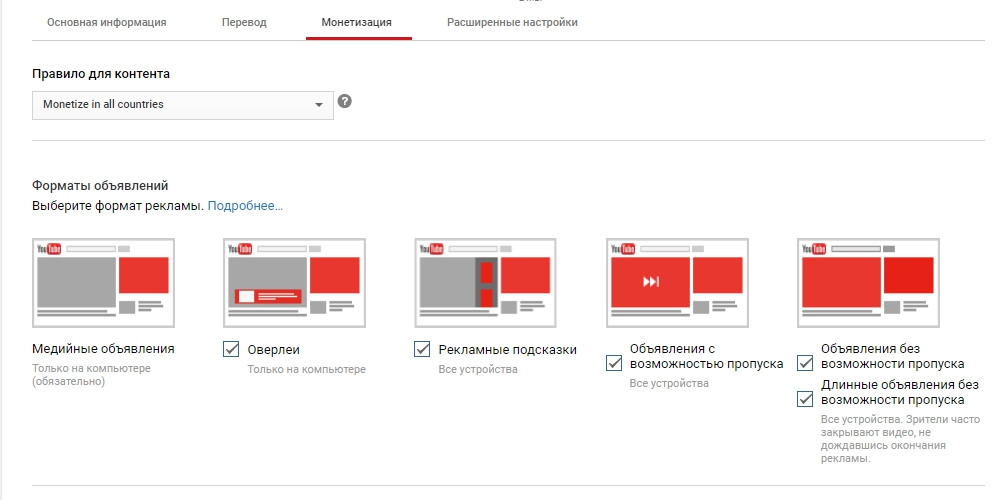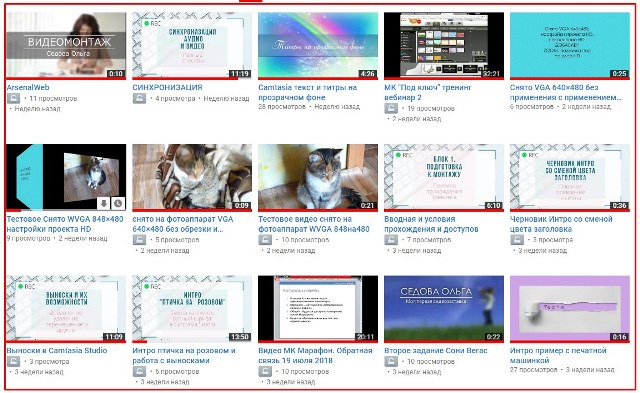Не работает видео на youtube: что можно предпринять?
Содержание:
Плагины браузера
Самый простой способ убедиться, что неполадка, вследствие которой не загружается или не воспроизводится видео на Ютубе, — попробовать открыть его в другом браузере. Получилось, но переключаться с любимого ПО на другое не хочется? Тогда нужно избавиться от лишних и ошибочно работающих плагинов.
На примере Chrome процесс избавления от проблемы выглядит следующим образом:
Пользователь открывает «Настройки» браузера, кликая по трём вертикально размещённым точкам в правом верхнем углу окна и выбирая в меню соответствующий пункт.
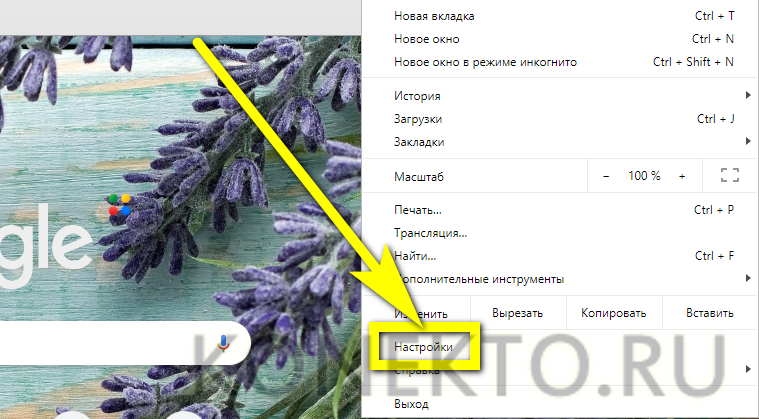
Теперь — щёлкает по трём горизонтальным полосам уже слева вверху.
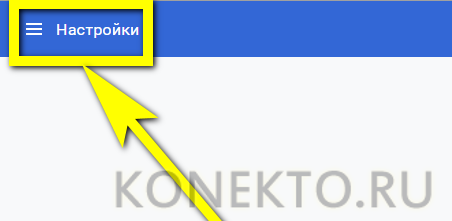
И переходит в раздел «Расширения».
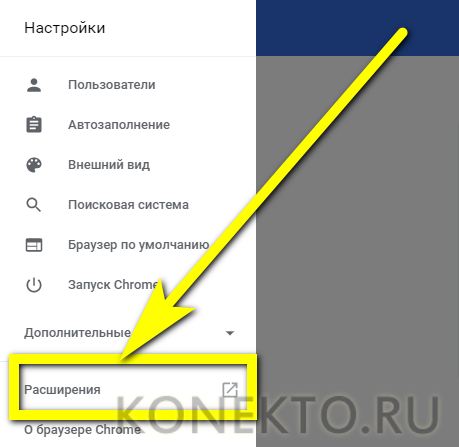
Внимательно изучает список установленных плагинов.
И отключает те, из-за которых, по его мнению, не открывается видео на Ютубе — для этого достаточно передвинуть каждый ползунок в положение «Выключено».
Если какой-нибудь плагин требуется исследовать более тщательно, следует нажать на расположенную в его поле кнопку «Подробнее».
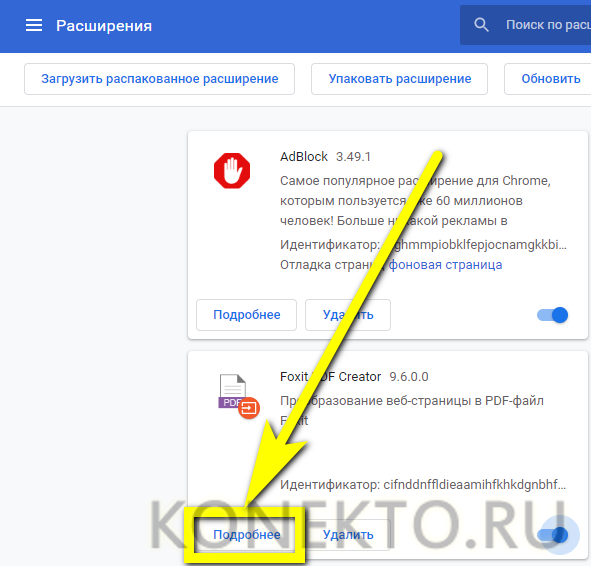
И, прочитав описание, решить, может ли он быть причиной сбоя.
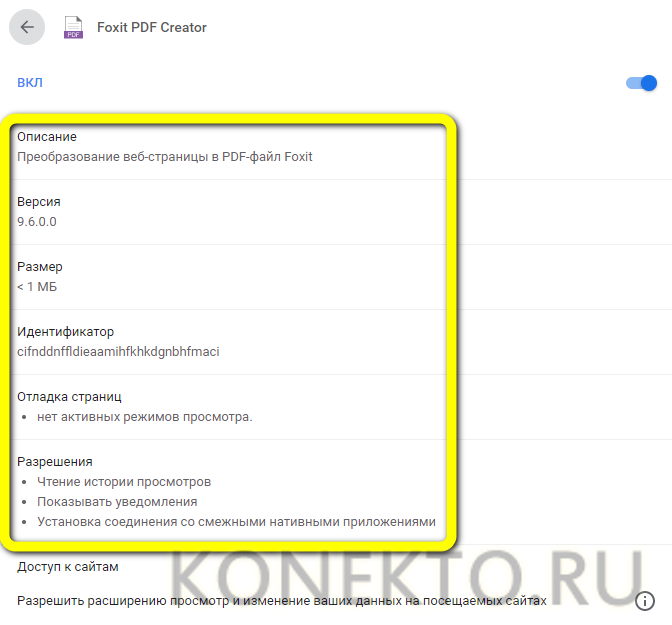
Если да — вернуться к списку расширений и кликнуть по кнопке «Удалить».
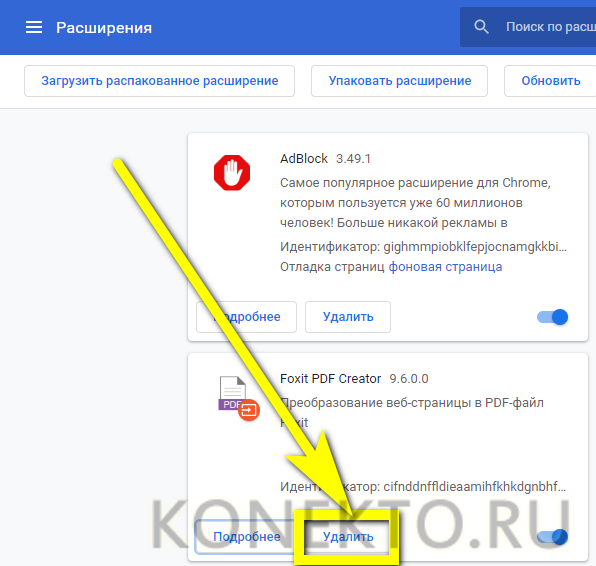
А чтобы закончить операцию — подтвердить свой выбор.
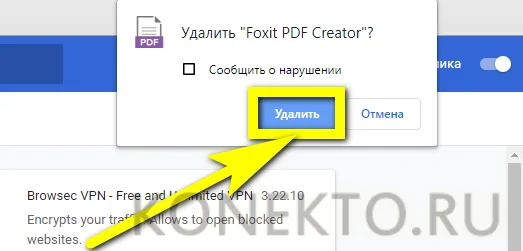
Аналогичные манипуляции проделываются для каждого плагина из списка; после каждого обновления пользователю стоит проверять, не исчезла ли причина того, что видео в Ютубе не грузится или не воспроизводится должным образом.
Способы устранения неполадки
Чтобы понять, заключается ли проблема в используемом для просмотре браузере, необходимо зайти на Ютуб с помощью любого другого. Считается, что наиболее стабилен при просмотре видео Google Chrome. Если вы используете не его, – это отличный шанс испытать его в работе. Скачайте Гугл Хром буквально в два клика на сайте разработчика и попробуйте зайти с его помощью на Youtube. Если проблема решилась и видео начали проигрываться, – продолжайте использовать новый браузер для работы в сети или ищите причины сбоев в своем привычном.
Если вы всегда использовали Google Chrome, но именно сегодня не можете с его помощью просматривать ролики на популярном видеохостинге, – скачайте Opera или Яндекс, и проверьте, начнет ли работать сервис.
Чистка кэша
Вся наша деятельность и переходы сохраняются во внутренней памяти браузера, накопленная информация может существенно замедлять быстродействие программы и снижать качество передачи сигналов. Ютуб достаточно капризный сервис в этом плане, – если он не получает вовремя ответных пакетов, он считает это за ошибку и не дает воспроизводиться видеоряду.
Очистить кэш и cookies можно вручную, зайдя в настройки браузере, или с помощью удобных утилит, например, Ccleaner. По завершении очистки перезагрузите программу и попробуйте вновь осуществить вход на Ютуб.
Переустановка Flash Player
Еще одна частая причина, почему не открываются видео на ютубе в яндекс браузере и иных ПО, – устаревшая версия Flash Player. Как правило, любой браузер автоматически отслеживает этот момент и предлагает обновить плеер. В случае устаревшей версии видео не будет проигрываться не только на Ютуб, но и на остальных сайтах, видеоконтент которых работает на базе технологии Flash. При этом в пустом поле, предназначенном для проигрывания ролика, будут присутствовать информация о причине сбоя и ссылка для перехода на сайт разработчика для успешного обновления версии.
Если подобные надписи вам не попадались, но вы подозреваете, что виновник появления черного экрана – именно флеш-плеер, следуйте инструкции:
- Зайдите в панель управления.
- Кликните “Программы и компоненты”.
- Найдите строку, содержащую фразу “Flash Player”.
- Нажмите на нее правой кнопкой мыши.
- В открывшемся списке выберите “Удалить”.
- Подтвердите выбор.
- Дождитесь окончания удаления.
- Зачистите следы плеера в системе утилитой или встроенной функцией очистки.
- Зайдите на adobe.com.
- Найдите среди продуктов разработчика Flash Player.
- Загрузите Flash Player и инициируйте распаковку и установку.
Плагин должен автоматически встроиться в браузер после перезагрузки системы. В большинстве случаев переустановка или обновление Flash Player помогает решить проблему с видео в Ютубе.
Проблемы антивируса
Ненадежный антивирус или полное отсутствие защиты могут привести к тому, что на вашем компьютере “поселится” вредоносная программа. Среди множества “симптомов” поражения может присутствовать и проблема с проигрыванием роликов на Ютубе. Если у вас есть подозрения, что не открывает видео на компьютере из-за вируса, срочно прогоняйте систему любым доступным антивирусом. Если вы опасаетесь, что установка нового ПО серьезно замедлит работу вашего компьютера, – используйте удобный онлайн-инструмент от Касперского.
VPN
Если вы хотите просмотреть видео, доступ к которому ограничен в вашей стране, обойти блокировку можно с помощью надстроек к браузеру. Найти их можно в магазине по запросу “VPN proxy” и установить. После успешного запуска вы сможете обходить блокировку и просматривать любые видео на Ютубе.
Плагины
Опытные пользователи считают, что ряд плагинов, которые устанавливаются в браузер, порой бывают хуже самых вредоносных вирусов. Если проблемы начались как раз после того, как вы подключили новое расширение, – этот раздел предназначен для вас.
Чтобы выявить, какой плагин стал виновником проблем с Ютубом, следует зайти в настройки браузера и поочередно отключать установленные надстройки, одновременно проверяя, не заработал ли Ютуб. После того, как вы найдете “виновника”, удалите его, а отключенные до этого плагины можно будет включать. По отзывам пользователей, проблемы с проигрыванием видео на Ютубе часто вызывает популярный Адблок, служащий для блокировки всплывающих окон и надоедливой рекламы, мешающей комфортному просмотру.
Видео. Почему У Тебя нет просмотров и как набрать просмотры в Youtube?!
Обновлено 26.01.2020
Как и обещал первое видео на канале.
Обновлено 02.02.2020
Вот незадача пришло письмо от Ютуба. «Наша команда изучила ваш контент и к сожалению, мы считаем, что он нарушает нашу политику продажи регулируемых товаров . Мы удалили из YouTube следующий контент» Ну и ссылка на размещенное видео.
Пошел читать, что я там нарушил простым видео обзором.
Обновлено 05.02.2020
В общем дело такое. Ютуб посчитал что размещенное видео попадает под запрещенную категорию. Странная ситуация на самом деле. Обзоры на этот же сервис на который снимал видео я, висят себе спокойно в Ютубе есть за 2016, 2017 год, не говоря уже про размещенные позднее. Посмотрел другие видео, все тоже самое один в один, как и было у меня. Поданную апелляцию Ютуб отклонил. Ну раз так, значит перехожу к съемке нового видео. Позднее отпишусь.
Кто ищет простую бесплатную программу для монтажа видео вот для вас статья — «Бесплатная программа для монтажа видео»
Обновлено 14.03.2021
Немного обновлю пост, так как у меня появилась для вас новая инфа. С Ютуб каналом у меня в целом не задалось.
Причины:
- Все большая сложность в раскрутке и продвижении канала
- Нехватка времени и возможностей на создание высококлассного контента
- Большая загруженность другими проектами
- Возможность блокировок со стороны Ютуба как роликов так и канала в целом
Однако найден очень классный и крутой способ! Теперь раскрутить свой канал стало гораздо проще.
Проблемы с Ютуб на разных телевизорах
Проблемы с YouTube на телевизоре Samsung Smart TV
На старых телевизорах Samsung (серии C, D и E, до 2012 года) приложение YouTube больше не работает. Эта информация доступна на сайте Samsung. Об этом я писал в начале статьи.
Проблемы с YouTube также возникают на новых моделях телевизоров Samsung. Например, приложение открывается, но пусто. Видео не загружается и информация не отображается. Приложение постоянно загружается.
В этой ситуации, как правило, помогает то. полностью отключить питание телевизора.. Как долго мне его выключать? Рекомендуемое время — 15 минут. Но есть сообщения, что даже отключение питания на 30 секунд решает проблему.
Также, в качестве другого решения, я рекомендую добавить DNS-серверы Google в свойства интернет-подключения вашего телевизора. В статье Samsung TV не отображает Wi-Fi, не подключается к Интернету. Ошибка подключения в меню Smart TV и в Интернете не работает, я подробно показывал, как это сделать.
В крайнем случае, вы можете попробовать перезагрузить телевизор (все настройки, установленные приложения, каналы будут удалены!). Вы можете сделать это в настройках, в разделе Общие.
Скорее всего, вам потребуется набрать пароль 0000 для подтверждения сброса.
LG
Не хватает программы.
LG имеет постоянную проблему с исчезновением программы из главного меню. Это происходит после обновления телевизора. И система может обновляться автоматически, не уведомляя вас об этом. Поэтому необходимо выполнить следующие шаги:
- В главном меню перейдите в «Магазин LG». — Это основной инструмент, который отвечает за загрузку программного обеспечения.
- В списке найдите «YouTube» и нажмите на него. Если его нет на главной странице, просмотрите разделы или введите название в поисковую систему.
- Как только вы перейдете на главную страницу загрузки, нажмите «Установить» или «Обновить».
- После этого программа вернется в главное меню.
Точно так же вы можете обновить через «Магазин LG».
Невозможно загрузить, разбивается, не запускает видео.
Зайдите в меню и удалите само приложение — для этого в главном меню дважды нажмите стрелку вверх на пульте ДУ и подтвердите удаление крестиком. После этого приложение устанавливается через «Магазин LG». — Иди туда, найди «YouTube» и установи его.
Если это не помогает, можно попробовать восстановить заводские настройки. В настройках перейдите в «Общие» и выберите «Восстановить заводские настройки» и подтвердите действие. После этого снова установите YouTube.
Philips
На старых телевизорах Philips Smart TV появится сообщение о том, что YouTube больше не поддерживается и не работает. При использовании новых телевизоров Philips Smart TV могут возникнуть проблемы с загрузкой и замораживанием. Поэтому сначала деинсталлируйте само приложение, а затем попробуйте установить его снова через Google Play:
- Перейдите в Google Play с помощью пульта дистанционного управления Philips и щелкните лупу для поиска.
- Введите имя и нажмите на приложение.
- Если программа установлена, нажмите «Удалить». Если он был ранее установлен и теперь исчез, то для его восстановления вам нужно будет удалить YouTube таким же образом.
- После удаления видохостинга аналогичным образом перейдите на страницу приложения и установите его снова.
Если это не помогает, перейдите в «Настройки», а затем выберите «Управление приложениями». Теперь нужно сначала удалить данные, а затем кэш. В самом конце перезапустите телевизор и попробуйте запустить программу.
Также можно попробовать обновить операционную систему еще раз. Если ничего не помогает, попробуйте перезагрузить основную систему на «завод»: «Настройки» — «Общие настройки» — «Заводские настройки».
Sony Bravia (Сони Бравиа)
Не тратьте время на бессмысленные эксперименты. Единственный реальный способ вернуть YouTube Smart TV на Sony Bravia — это потоковое видео с другого источника сигнала.
Вы также можете просмотреть их с помощью браузера. Не забудьте универсальный метод установки приложения на YouTube, описанный выше.
Ниже представлено видео о приложении на youtube на Sony Bravia TV:
Почему не работает Ютуб в Яндекс.Браузере
Нет четкого и определенного решения проблемы, препятствующей просмотру видео на Ютубе. Кому-то достаточно просто очистить кэш и куки браузера, чтобы все снова заработало. Другим же пользователям придется бороться с вирусами и их последствиями. Не стоит забывать, что стабильный интернет тоже может подводить. И если при переходе на сайты с текстом и изображениями это не так заметно, то самый «тяжелый» контент — видео — просто не будет грузиться.
Также мы кратко пройдемся по редким причинам, которые, тем не менее, могут встретиться у любого из пользователей Яндекс.Браузера.
Переполненный кэш
Как ни странно, но именно заполненность кэша любого веб-обозревателя и является основной причиной, по которой не работает видео на YouTube. Дело в том, что перед воспроизведением сервис кэширует несколько секунд ролика, чтобы пользователь мог смотреть его без прерываний и перематывать вперед. Но если кэш браузера будет переполнен, то с буферизацией могут возникнуть проблемы. Следовательно, чтобы избавиться от мусора в браузере, нужно его очистить.
- Зайдите в меню Яндекс.Браузера и выберите «Настройки».
Внизу страницы нажмите на кнопку «Показать дополнительные настройки».
В блоке «Личные данные» нажмите на кнопку «Очистить историю загрузки».
В открывшемся окне выберите период «За все время» и установите галочку рядом с пунктом «Файлы, сохраненные в кэше».
Остальные галочки можете снять, поскольку эти параметры не влияют на решение текущей проблемы. Нажмите на кнопку «Очистить историю».
Затем перезагрузите страницу с видео или браузер, и повторите попытку воспроизведения видео.
Иногда удаление кэшированных файлов может не помочь, тогда стоит попробовать очистить куки браузера. В этом случае нужно проделать все то же самое, что и в первый раз, только галочку нужно будет поставить рядом с параметром «Файлы cookie и другие данные сайтов и модулей».
Вы также можете очистить и кэш, и куки одновременно, чтобы не терять время и заодно почистить браузер.
Вирусы
Нередко видео не воспроизводится потому, что это не дает сделать вирусное или вредоносное ПО. В этом случае достаточно отыскать источник всех бед и устранить его. Это можно сделать антивирусными программами или сканерами.
Измененный файл hosts
Отдельным пунктом хочется выделить частое явление — следы, которые оставляют после себя вирусы. Они меняют содержимое файла hosts, которое не позволяет совершать разные действия, например, смотреть видео на YouTube.
-
Чтобы проверить hosts, пройдите по следующему пути:
- Нажмите правой кнопкой мыши по файлу hosts и выберите пункт «Открыть с помощью».
Из предложенных программ выберите Блокнот и откройте им файл.
Если есть записи ниже строки 127.0.0.1 localhost, то удалите их все. Обратите внимание, что в некоторых случаях после этой строки может быть строчка ::1 localhost. Ее удалять не нужно, а вот все, что находится ниже нее, необходимо. В идеале hosts должен быть такой:
Сохраните и закройте файл, а затем еще раз попробуйте воспроизвести видео.
Другие возможные проблемы
Не всегда Ютуб не работает из-за вышеперечисленных причин. Иногда проблема может заключаться в следующем:
Теперь вы знаете, какие причины могут повлиять на работу сайта YouTube в вашем Яндекс.Браузере. Хочется добавить, что иногда пользователям советуют переустановить Adobe Flash Player или включить аппаратное ускорение в плеере Ютуба. На деле же эти советы потеряли свою актуальность уже давно, поскольку с 2015 года этот популярный сайт отказался от поддержки флеш плеера, и с тех пор работает на HTML5. Поэтому не тратьте свое время на совершение бесполезных действий, которые в итоге не помогут решить проблему.
Опишите, что у вас не получилось.
Наши специалисты постараются ответить максимально быстро.
Хром
Если вы столкнулись с проблемами воспроизведения YouTube в Chrome, вот несколько способов исправить это:
1. Включить JavaScript
Видео YouTube не будет работать без включенного JavaScript, поэтому вам нужно убедиться, что он включен на вашем компьютере. Чтобы включить его, перейдите в « Настройки Chrome» и нажмите « Показать дополнительные настройки ». В разделе « Конфиденциальность » нажмите « Настройки контента ». Здесь найдите раздел JavaScript и выберите « Разрешить всем сайтам запускать JavaScript (рекомендуется) » и нажмите « Готово ».
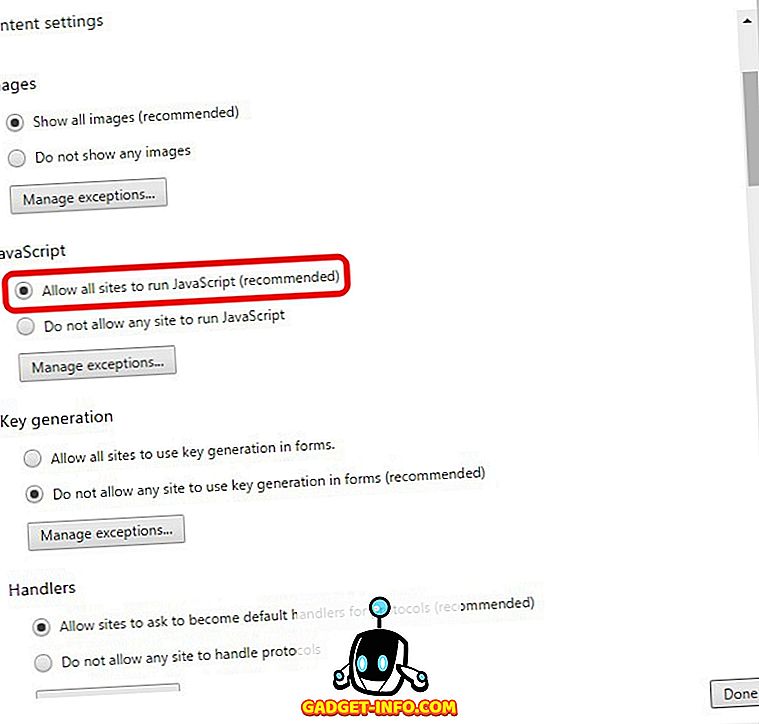
2. Очистить кэш и куки
Если видео на YouTube воспроизводятся в режиме инкогнито или встроены в веб-сайт, вам необходимо очистить кэш и файлы cookie Chrome, чтобы исправить ситуацию. Для этого нажмите кнопку меню из трех точек в Chrome, перейдите в раздел «Дополнительные инструменты» и нажмите « Очистить данные браузера ». Вы также можете перейти к очистке данных просмотра, нажав сочетание клавиш Ctrl + Shift + Delete .
На странице очистки данных просмотра отметьте опции для кэша и файлов cookie, затем нажмите « Очистить данные просмотра ». После этого видео YouTube должны начать воспроизводиться на Chrome.
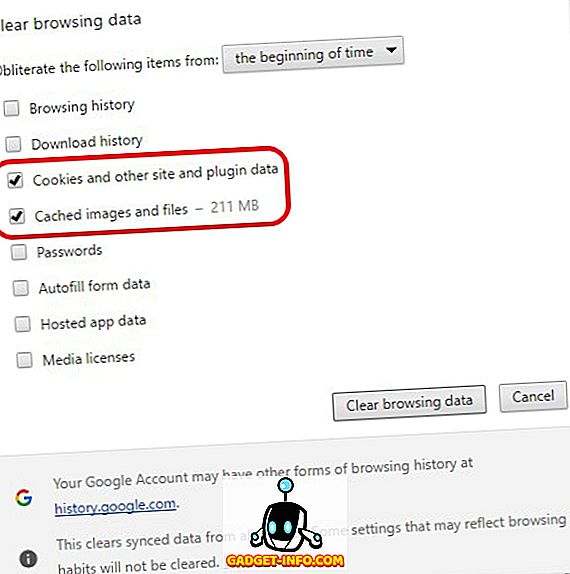
3. Включите Не отслеживать запросы
Это еще один способ, который сработал для некоторых людей, поэтому нет никаких причин, почему вы не должны попробовать это. Чтобы включить его, перейдите в « Настройки Chrome»> «Показать дополнительные настройки» и в разделе « Конфиденциальность » включите «Отправить запрос« Не отслеживать »с вашим трафиком просмотра» . Затем закройте и снова запустите Chrome и попробуйте воспроизвести видео на YouTube, чтобы увидеть, работает ли оно.
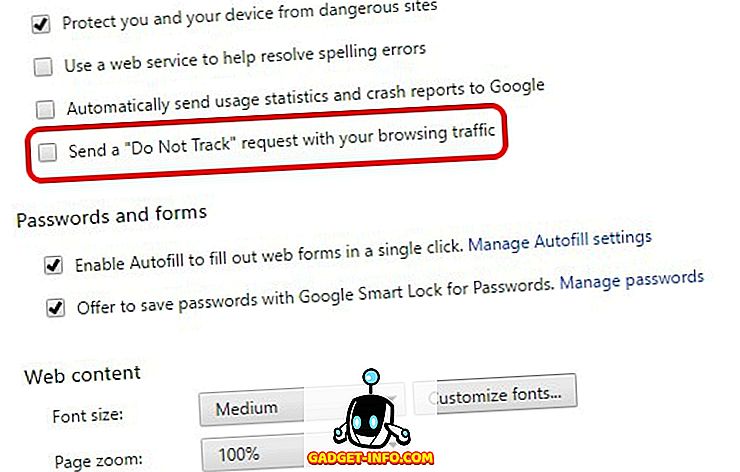
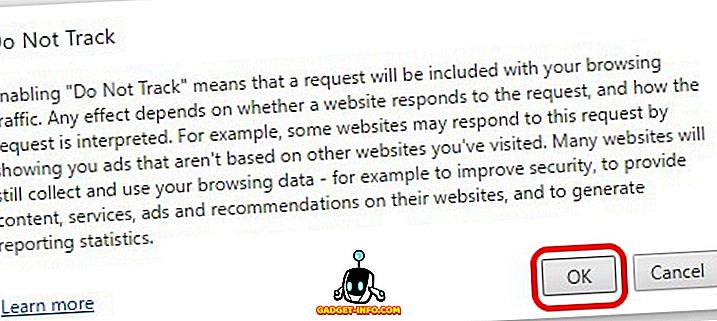
Что мы имеем перед стартом канала?
Свой канал я создал еще в 2016 году. Так просто ради интереса. Залил на него несколько роликов. В основном это нарезка из фотографий сделанная в виде слайд шоу. Короче, так просто ни о чем. Для частоты эксперимента все эти видео я удалю.
Также имеются 22 подписчика их я оставлю. Тем более на вашем канале наверняка у кого-то похожее число подписчиков.
Настройка и оптимизация канала Ютуб
Теперь перед началом раскрутки и продвижения канала нам нужно его правильно подготовить. Это работает примерно также, как и с сайтами. Даже имея самый интересный контент на сайте, вы никогда не попадете в ТОП поисковой выдачи если будет корявый не оптимизированный сайт. С каналом все тоже самое.
Поэтому захожу во вкладку творческая студия – настройки – канал и в разделе основная информация прописываем ключевые слова. А вы чего ждете? Давайте тоже заходите на свой канал подготавливайте и прописывайте ключевые слова. Как это сделать правильно я расскажу ниже.
Прописываем ключевые слова для канала Ютуб
Как правильно прописать ключевые слова для канала Ютуб?
Ключевые слова помогают алгоритмам Ютуба и соответственно пользователям понять, о чем ваш канал. У себя на канале я прописал вот такие ключи. Исходя из тех тем, на которые буду снимать видео.
Ключевые слова для моего канала Ютуб
Небольшое уточнение. Тему канала лучше выбирать какую-то то одну. Например, не стоит если у вас канал про игры делать на нем еще и распаковки о обзоры товаров из Китая. Пользователи будут приходить к вам посмотреть, как вы в CS GO или в Dota 2 рубитесь, а не на терку из Китая глянуть.
У меня на самом деле сделано не совсем верно. В том плане что объединено много тем. Но у меня и сайт сделан не совсем стандартно в плане тематики. Поэтому у меня так. Вам же всё-таки лучше остановиться на какой-то одной теме или делать несколько каналов. Я думаю мысль понятна.
Подумайте, что бы набрали вы в поиске Ютуб если бы хотели сами найти ролики той темы, на которую собираетесь снимать видео. По аналогии с играми. Например если делать канал по игре World of Tanks. Сходу приходят такие ключевые слова: видео World of Tanks, смотреть видео, ворд оф танкс, реплеи, бои World of Tanks, приколы, лучшее в ворд оф танкс, обновление, игра, видео и так далее.
Идем далее. Теперь нам надо канал как-то оформить.
Оформление канала Ютуб
Во многих статьях пишут, как важно красиво сделать шапку канала в Photoshop там или при помощи других программ для редактирования. Или советуют заказать крутую шапку у дизайнеров
Это все конечно здорово. Но вот в первом случае подразумевается, что человек должен уметь работать в фотошопе. А если он не умеет? Во втором варианте нужны деньги. А вот если их нет? Понятно, что сумма невеликая, но тем не менее предположим, что их просто нет. А канал запускать и раскручивать надо. Поэтому, мы не мажоры. Сделаем шапку для канала сами.
Самый лучший вариант воспользоваться бесплатным фоторедактором https://photoshop-online.biz/. разобраться можно м самому там нет ничего сложного. Однако про то как онлайн быстро сделать хотя бы более-менее приемлемую картинку я напишу в отдельной статье. Второй вариант подобрать подходящее изображение воспользовавшись поиском по картинке.
Захотим в браузер в поисковую строку вбиваем картинку и на какую тему вы хотите найти. Выбираете из предложенных вариантов. Понятно, что таким образом сделать шапку для канала как у крутых Ютуберов не получится. Но на первое время хватит. А дальше можно и переделать накопив например.
На своем канале я так и поступил сделал шапку для канала и поставил аватарку бесплатными способами. Да получилось такое себе. Но куда деваться. Тем более это даже и к лучшему. Усложним так сказать эксперимент.
У меня такое же оформление группы ВК, странички Фейсбук и Твиттера поэтому хоть и просто на как бы в одном стиле.
Канал на Ютуб и социальные сети
Кстати, по поводу социальных сетей. Если у вас есть группы, сайты, страницы необходимо их прописать и связать с вашим каналом. Это здорово поможет в дальнейшем продвижении и наборе просмотров на видео. Если таких не имеется нужно создать. Хотя бы для начала группу ВК, страницу Фейсбук и Твиттер. Это не сложно, но в дальнейшем здорово поможет. Даже несмотря на то что в группе или на аккаунте может пока нет подписчиков и участников.
Ссылки прописываются здесь мой канал – о канале – ссылки.
Указываем социальные сети и профили для Ютуб канала
Конфликт дополнений (плагинов, расширений)
Видеозаписи на Ютуб часто не загружаются по причине конфликта установленных плагинов (дополнений). Ролики могут запускаться в миниатюрах, проигрываться не до конца или при их открытии появляется черный экран. Ошибки, почему Youtube не отвечает, часто возникают по причине действия расширений в браузерах.
При возникновении проблемы проверить, как работает видео в другом браузере. Если в них файл воспроизводится, рекомендуется отключить сторонние расширения и проверить работоспособность видеохостинга.
Известно несколько плагинов, которые влияют на загрузку видео. Чтобы устранить неисправность, необходимо зайти в меню настроек и по очереди останавливать установленные расширения до тех пор, пока не найдется нужное. При выявлении неправильной работы плагина его удалить.
Перед удалением дополнений рекомендуется проверить их назначение и, в зависимости от результата, принять решение, нужны ли они.
Расположен список используемых расширений в настройках браузера.
Mozilla Firefox
С браузером Mozilla Firefox неисправности случаются редко. Если неожиданно перестали запускаться видеоролики, целесообразно все же сначала очистить кэш — в большинстве случаев это решит проблему.
Для отключения дополнений войти в «Меню» браузера, выбрать «Дополнения» и перейти во вкладку «Управление дополнениями». Зайти в панель «Расширения» («Темы»). Далее выбрав ненужный плагин, его отключают или удаляют полностью.
Яндекс.Браузер
Чтобы проверить, почему не проигрывается видео в Яндекс, открыть новую вкладку и ввести в поисковую строку: browser://extensions/,нажать «Enter». В появившемся окне отобразится список установленных расширений.
Далее следует отключить редко используемые плагины, из-за которых и зависал браузер:
- Кликнуть на меню настроек.
- Выбрать вкладку «Дополнения».
- Отказаться от ненужных дополнений можно, отодвинув бегунок на «Выкл».
При необходимости дополнение удаляют полностью. После произведенных операций можно выйти из списка плагинов, запустить снова видеоролик — он должен включиться.
Google Chrome (Гугл Хром)
Нужно провести ряд манипуляций:
- Выбрать «Дополнительные инструменты».
- Нажать на команду «Расширения».
В появившемся окошке отключить или удалить лишние разрешения. Теперь повторно производят загрузку видео на Рутуб, Ютуб и так далее.
Opera (Опера)
Если при работе в Опере вылетает Ютуб, часто это происходит, из-за настройки интернет-обозревателя.
Чтобы справиться с проблемой, войти в специальную панель настроек. Затем нажать на «Общие настройки», зайти в раздел «Расширенные», выбрать «Содержимое». В появившемся окне настроить воспроизведение видеороликов. Для этого нужно нажать команду «Включить анимацию».
После осуществленных операций обязательно перезагрузить компьютер и снова запустить Ютуб.
Чтобы устранить ненужные плагины, мешающие загрузке видео в Опере, нужно зайти в настройки обозревателя, выбрать пункт «Расширения», где совершить манипуляции по отключению или удалению.